第5课 动物的体重——编辑数据、修饰数据表 课件
文档属性
| 名称 | 第5课 动物的体重——编辑数据、修饰数据表 课件 |

|
|
| 格式 | zip | ||
| 文件大小 | 1.8MB | ||
| 资源类型 | 教案 | ||
| 版本资源 | 清华大学版 | ||
| 科目 | 信息技术(信息科技) | ||
| 更新时间 | 2017-05-24 19:32:36 | ||
图片预览

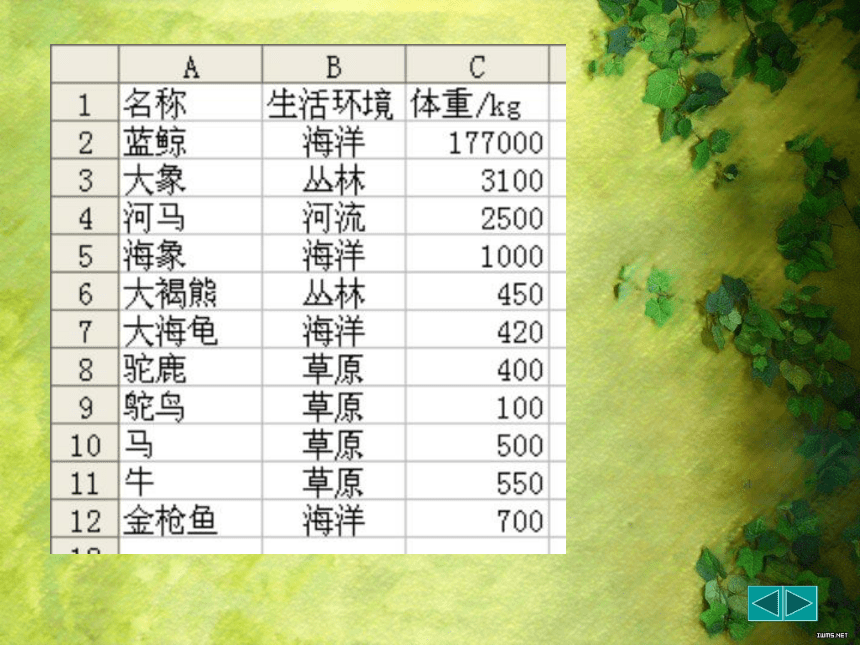

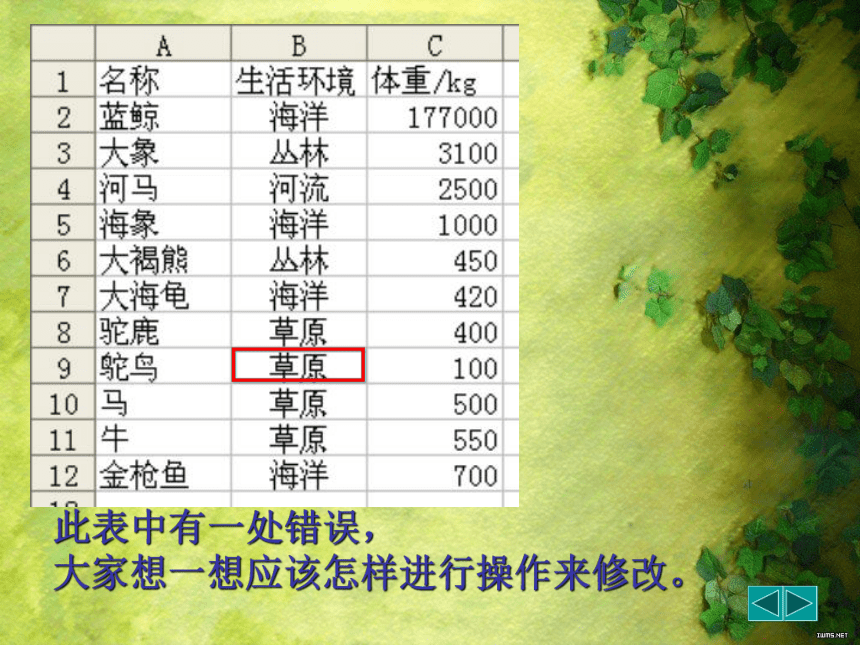


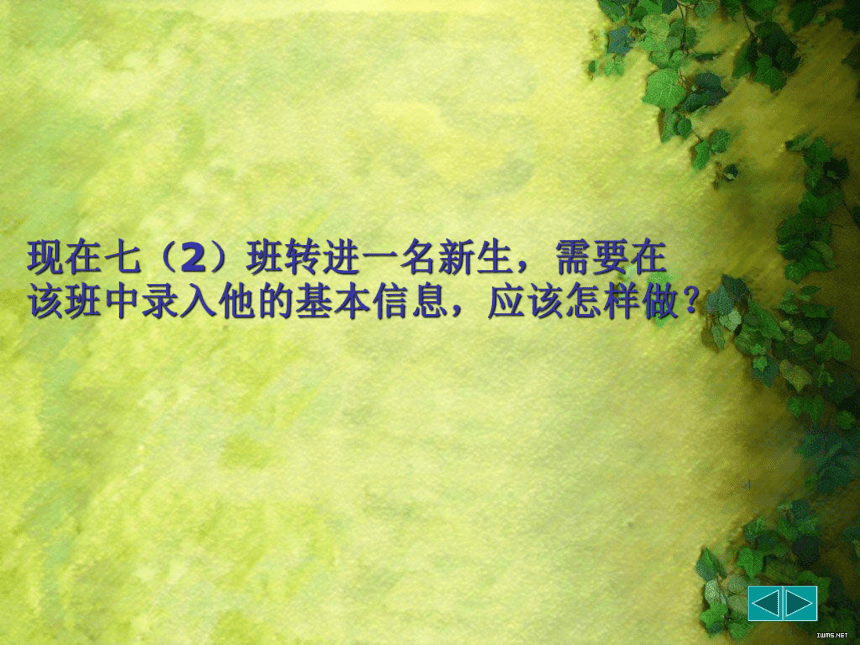


文档简介
课件20张PPT。动物的体重编辑数据、修饰数据表开始上课清华大学出版社信息技术初中一年级下册
第二单元第5课学习目标1、掌握数据的编辑(单元格
内数据的修改、删除、剪切、
复制、粘贴,插入行和列)
2、掌握对数据表的修饰(设
置表格边框、数据格式、单元
格底纹、调整行高和列宽)此表中有一处错误,
大家想一想应该怎样进行操作来修改。任务一 ①.将B10单元格内的数据
“草原”改为“沙漠”。
②.删除9、11行任务二 在名称列前插入一列,在A1单元格输入“序号”,在A2~A12单元格用填充柄快速输入序1~11
在顶端插入一行,在A1单元格输入标题“野生动物的体重”现在七(2)班转进一名新生,需要在
该班中录入他的基本信息,应该怎样做?在此表中,还缺少一项学生的信息“民族”
现在我们又应该怎样操作? 主要操作:
设置单元格的对齐、字体、边
框、图案、图案格式,调整行
高、列宽。修
饰
数
据
表
修饰标题修饰表格线修饰表头修饰表身调整行高调整列宽修饰数据表选中A1、B1、C1、D1
单元格,
单击格式工具栏上的“合
并及居中”按钮;
设置标题格式为:
幼圆、14磅、加粗、褐色
修饰标题修饰表格线修饰表头修饰表身调整行高调整列宽修饰数据表选中A2~D13单元格区域;
依次选择“格式”→“单元格”菜
单命令,在弹出的“单元格格式
”对话框中单击“边框”选项卡;
设置线条颜色为:褐色
外部框线为:双细线
内部框线为:细实线修饰标题修饰表格线修饰表头修饰表身调整行高调整列宽修饰数据表
选中A2、B2、C2、D2
依次选择”格式“→“单元格”菜
单命令,在弹出的“单元格格式
”对话框中,单击“图案”选项卡
设置单元格底纹颜色:茶色
文字格式:黑体、12磅、黑色
居中
修饰标题修饰表格线修饰表头修饰表身调整行高调整列宽修饰数据表用设置表头的方法设置:
A3~D13单元格底纹为浅青绿
文字格式默认
按住“Ctrl”,选中A3~A13、
C3~C13单元格,设置对齐方
式为居中修饰标题修饰表格线修饰表头修饰表身调整行高调整列宽修饰数据表将鼠标指针放在行号1~2之间,
出现指针 时,按住鼠标 左键
向下拖动,调整第一行的高度。
用同样的方法调整第二行的高
度,单击标题“野生动物的体重
”,打开“单元格格式”对话框,
单击“对齐”选项卡,设置文本
对齐方式为:水平居中、垂直
居中;选中表头,设置与标题
同样的文本对齐方式修饰标题修饰表格线修饰表头修饰表身调整行高调整列宽修饰数据表将鼠标指针放在列标C与D之间,
出现 时,按住鼠标左键向右拖
动,调整第C列的宽度。
用同样的方法调整D列的宽度修饰标题修饰表格线修饰表头修饰表身调整行高调整列宽修饰数据表检测打开“动物寿命分析”表,完成下列各项任务
设置:
①表格列宽为:最合适的宽度
②标题文字格式:合并及居中、隶书、18磅、绿色
③表头文字格式:居中、黑体、14磅、黑色
④表身文字格式:左对齐、宋体、12磅、黑色
⑤表格框线:内部框线为细实线、外部为粗实线
⑥底纹:表头为浅绿色,表身为淡蓝色编
辑
数
据对数据的编辑包括:
选中单元格,数据的修改、
复制、删除,行或列的插
入与删除,用填充柄快速
填充有规律的数据。选
中
单
元
格操作数据前要选中数据,按
住鼠标左键拖动可选中相邻
的若干单元格,单击行号或
列号可选中整行或整列,按
住Ctrl键可选中不相邻的若
干单元格。谢谢
第二单元第5课学习目标1、掌握数据的编辑(单元格
内数据的修改、删除、剪切、
复制、粘贴,插入行和列)
2、掌握对数据表的修饰(设
置表格边框、数据格式、单元
格底纹、调整行高和列宽)此表中有一处错误,
大家想一想应该怎样进行操作来修改。任务一 ①.将B10单元格内的数据
“草原”改为“沙漠”。
②.删除9、11行任务二 在名称列前插入一列,在A1单元格输入“序号”,在A2~A12单元格用填充柄快速输入序1~11
在顶端插入一行,在A1单元格输入标题“野生动物的体重”现在七(2)班转进一名新生,需要在
该班中录入他的基本信息,应该怎样做?在此表中,还缺少一项学生的信息“民族”
现在我们又应该怎样操作? 主要操作:
设置单元格的对齐、字体、边
框、图案、图案格式,调整行
高、列宽。修
饰
数
据
表
修饰标题修饰表格线修饰表头修饰表身调整行高调整列宽修饰数据表选中A1、B1、C1、D1
单元格,
单击格式工具栏上的“合
并及居中”按钮;
设置标题格式为:
幼圆、14磅、加粗、褐色
修饰标题修饰表格线修饰表头修饰表身调整行高调整列宽修饰数据表选中A2~D13单元格区域;
依次选择“格式”→“单元格”菜
单命令,在弹出的“单元格格式
”对话框中单击“边框”选项卡;
设置线条颜色为:褐色
外部框线为:双细线
内部框线为:细实线修饰标题修饰表格线修饰表头修饰表身调整行高调整列宽修饰数据表
选中A2、B2、C2、D2
依次选择”格式“→“单元格”菜
单命令,在弹出的“单元格格式
”对话框中,单击“图案”选项卡
设置单元格底纹颜色:茶色
文字格式:黑体、12磅、黑色
居中
修饰标题修饰表格线修饰表头修饰表身调整行高调整列宽修饰数据表用设置表头的方法设置:
A3~D13单元格底纹为浅青绿
文字格式默认
按住“Ctrl”,选中A3~A13、
C3~C13单元格,设置对齐方
式为居中修饰标题修饰表格线修饰表头修饰表身调整行高调整列宽修饰数据表将鼠标指针放在行号1~2之间,
出现指针 时,按住鼠标 左键
向下拖动,调整第一行的高度。
用同样的方法调整第二行的高
度,单击标题“野生动物的体重
”,打开“单元格格式”对话框,
单击“对齐”选项卡,设置文本
对齐方式为:水平居中、垂直
居中;选中表头,设置与标题
同样的文本对齐方式修饰标题修饰表格线修饰表头修饰表身调整行高调整列宽修饰数据表将鼠标指针放在列标C与D之间,
出现 时,按住鼠标左键向右拖
动,调整第C列的宽度。
用同样的方法调整D列的宽度修饰标题修饰表格线修饰表头修饰表身调整行高调整列宽修饰数据表检测打开“动物寿命分析”表,完成下列各项任务
设置:
①表格列宽为:最合适的宽度
②标题文字格式:合并及居中、隶书、18磅、绿色
③表头文字格式:居中、黑体、14磅、黑色
④表身文字格式:左对齐、宋体、12磅、黑色
⑤表格框线:内部框线为细实线、外部为粗实线
⑥底纹:表头为浅绿色,表身为淡蓝色编
辑
数
据对数据的编辑包括:
选中单元格,数据的修改、
复制、删除,行或列的插
入与删除,用填充柄快速
填充有规律的数据。选
中
单
元
格操作数据前要选中数据,按
住鼠标左键拖动可选中相邻
的若干单元格,单击行号或
列号可选中整行或整列,按
住Ctrl键可选中不相邻的若
干单元格。谢谢
同课章节目录
- 第1单元 信息大世界
- 第1课 信息新概念——信息与信息技术
- 第2课 信息新技术——计算机的硬件与软件
- 第2单元 动物新视野
- 第3课 动物的速度——工作表、单元格、填充柄
- 第4课 动物的力量——认识高效运算的函数
- 第5课 动物的体重——编辑数据、修饰数据表
- 第6课 动物的聚会——数据排序、分类及图表处理
- 第3单元 桌面DIY
- 第7课 企鹅相随——新建图片和填充工具
- 第8课 窗外风景——矩形选框工具和图案填充
- 第9课 猫咪凑趣——魔棒工具和模糊工具
- 第10课 悦目月历——添加文字图层和设置图层样式
- 第4单元 设计的魅力
- 第11课 花团锦簇——使用画笔工具和色相调整
- 第12课 方寸美图——图层面板和橡皮工具
- 第13课 诗情画意——使用仿制图章工具和图层变形
- 第14课 生日祝福——形状工具和图层复制
- *第15课 多彩标志——钢笔工具
- *第16课 魅力文字——滤镜
